Papier à lignes, quadrillé et page de cahier d'écolier
Bonjour à toutes et à tous,
Papier à lignes, papier quadrillé, papier millimétré, papier à musique...en digiscrap aussi ces papiers
sont indispensables. Avec Photoshop et ce tutoriel de scrapbooking digital, découvrons comment faire !
Le secret des papiers qu’ils soient à lignes ou quadrillés, ce sont les motifs!
Effectivement les lignes et les quadrillages naissent grâce aux motifs.
Si vous avez des doutes pour créer, enregistrer ou appliquer un motif,
le tutoriel " Créer et gérer un motif ".
Nous verrons ici comment créer un motif à lignes, un quadrillage et le classique papier de cahier d’écolier.
PAPIER A LIGNE S
① Ouvrez un nouveau document de 60px/60px (c’est un exemple, essayez ainsi puis créez vos propres lignes! )
fond transparent, 300dpi.
② Mettez un repère horizontal à moitié de votre document. Zommez fortement pour voir ce que vous faites!
③ Choisissez la couleur pour votre ligne. Pour moi le noir...classique!
④ Prenez un CRAYON de 1 px. Vous noterez une petite croix en son centre.
Placez la croix sur le repère et tracez votre ligne ainsi: cliquez à l’extrémité gauche du repère,
mettez-vous en dehors du document, puis avec Maj enfoncé, allez cliquer à l’extrémité droite
du repère, encore hors document. Votre ligne se trace.
NB: Si vous avez suivi le tutoriel sur les motifs et leur répétition, vous savez comment cela fonctionne.
Contrôlez ICI si vous le désirez!
La partie vide au-dessus de la ligne s’ajoutera à la partie vide au-dessous de la ligne
et nous aurons donc un espace de 50px environ entre chaque ligne.
Tenez compte de cela lorsque vous faites vos calculs!
⑤ Enregistrez comme motif.
⑥ Lorsque vous appliquez ce motif, utilisez les Styles de Calque (Incrustation de motif) ou
le Calque de Remplissage, afin de pouvoir choisir votre dimension.
Pixellisez le Calque de Remplissage quand vous êtes contents du réglage ainsi vous pourrez
le travailler sans problème par la suite : (clic droit sur le calque et « Pixelliser le calque »)
PAPIER QUADRILLE
① Ouvrez un nouveau document de 25px/ 25px (c’est un exemple, essayez ainsi puis créez vos propres lignes! )
fond transparent, 300dpi.
② Mettez 2 repères sur votre document.
Un au sommet et un sur la gauche. Comme ceci:
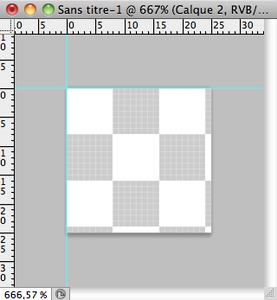
③ Prenez un CRAYON de 2 px, placez la croix centrale sur le repère du sommet et
procédez comme pour la ligne du papier à lignes. Répétez avec le repère gauche.
NB: comme vous tracez votre ligne à cheval sur le repère, celle-ci ne mesure qu’1 px et c’est bien la dimension que nous voulions.
Si vous voulez que la ligne de votre quadrillage soit de 3px, prenez un crayon de 6px etc...
④ Votre motif est prêt, enregistrez-le. Ne vous inquiétez pas un demi-motif suffit!
⑤ Essayez à présent votre motif...voilà!
En partant de ces principes, vous pouvez dessiner toutes les lignes et les quadrillages
que vous désirez ! Essayons à présent avec le papier de nos cahiers d'école.
PAPIER d’ECOLIER
① Ouvrez un document de 3600px/3600px, fond blanc, 300dpi.
② Ouvrez un nouveau document pour créer le premier motif, celui des lignes horizontales.

Choisissez la dimension qui vous convient le plus. Pour moi 120px/120px, fond transparent, 300dpi
③ Dessinez votre motif et enregistrez-le.
④ Appliquez-le sur votre document de 3600px/3600px grâce à un Style de Calque ou
à un Calque de Remplissage par exemple et pixellisez le calque.
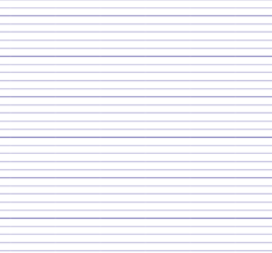
⑤ Créez un second motif pour les lignes verticales.
⑥ Appliquez-le sur votre grand document sur un nouveau calque. Pixellisez le calque si nécessaire.
⑦ Traçons la marge.
Tout en restant sur le calque des lignes verticales, faites une sélection rectangulaire
avec l’OUTIL SELECTION, qui va du haut en bas de la page et de la largeur voulue pour la marge.
Effacer avec touche « effacer » du clavier.
⑧ CtrlD ou Cmd D pour désélectionner.
⑨ Créez un nouveau calque. Placez un repère, là où commencent les carrés
et ou s'arrête la marge.
Tracez une ligne rouge clair de 1 ou 2 px le long du repère.
⑩ Enregistrez en JPEG.
Voilà! C’était un exemple...à vous les lignes des cahiers de maternelle ou du papier à musique à présent.
Bonne création!



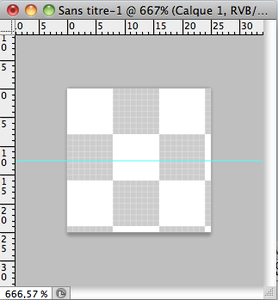

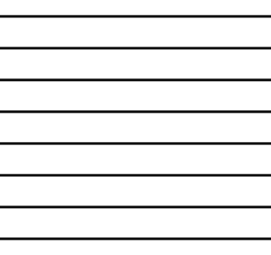








/http%3A%2F%2Fstorage.canalblog.com%2F24%2F77%2F741204%2F79670340_o.png)
/http%3A%2F%2Fstorage.canalblog.com%2F06%2F90%2F741204%2F60869626_o.jpg)
/http%3A%2F%2Fstorage.canalblog.com%2F43%2F74%2F741204%2F60638837_o.jpg)
/http%3A%2F%2Fstorage.canalblog.com%2F51%2F75%2F741204%2F60100676_o.png)